当安装完系统之后,都会用产品密钥来激活系统,可是很多人在激活一段时间之后,想要查看产品密钥,却不知道产品密钥在哪里能找到,其实并不难找到,接下来小编就给大家分享一
当安装完系统之后,都会用产品密钥来激活系统,可是很多人在激活一段时间之后,想要查看产品密钥,却不知道产品密钥在哪里能找到,其实并不难找到,接下来小编就给大家分享一下找到电脑产品密钥的详细方法供大家参考吧。
具体方法如下:
1.、在Windows的注册表界面中,找到HKEY_LOCAL_MACHINE文件夹,点击展开它。

2、在新界面里,依次点击展开SOFTWARE、Microsoft、WindowsNT、CurrentVersion文件夹。
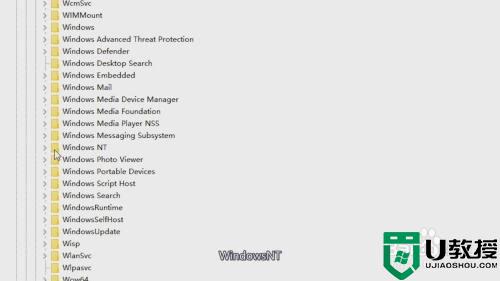
3、双击进入SoftwareProtectionPlatform,其中的第四行数值就是自己的产品密钥。
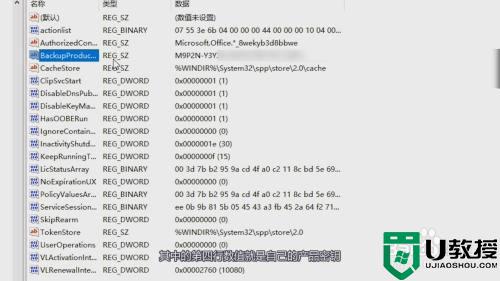
以上给大家介绍的就是如何找到电脑产品密钥的详细内容,有需要的用户们可以学习上面的方法来找到,希望可以帮助到大家。
